通過AnyDesk安力桌 可以從任何地方進(jìn)行遠(yuǎn)程打印。從遠(yuǎn)程設(shè)備在本地打印機(jī)上打印,幫助您實(shí)際獲取所需的全部文件和文檔。AnyDesk打印機(jī)是遠(yuǎn)程設(shè)備上的虛擬打印機(jī)。您只需要建立遠(yuǎn)程連接。即使互聯(lián)網(wǎng)連接速度慢,也能保證可靠的打印作業(yè)傳輸。
遠(yuǎn)程打印功能允許您從遠(yuǎn)程設(shè)備直接通過本地打印機(jī)打印文件或圖像。
為此,AnyDesk在遠(yuǎn)程設(shè)備上使用一個虛擬打印機(jī)(AnyDesk打印機(jī)),將打印任務(wù)發(fā)送到本地打印機(jī)。
功能需求:
本地和遠(yuǎn)程端點(diǎn)都需要運(yùn)行Windows 7、8.1、10或Windows Server。
本地和遠(yuǎn)程端點(diǎn)都需要安裝AnyDesk 5.0 for Windows或更高版本
本地和遠(yuǎn)程端點(diǎn)都需要安裝并連接了打印機(jī)
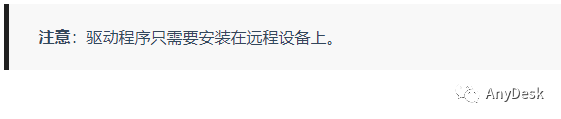
安裝
有兩種安裝AnyDesk打印機(jī)驅(qū)動程序的方法。
在安裝AnyDesk時啟用 "安裝AnyDesk打印機(jī)"。
前往 "設(shè)置">"打印機(jī)">"外部打印任務(wù)",點(diǎn)擊 "安裝AnyDesk打印機(jī)"。

發(fā)送打印請求
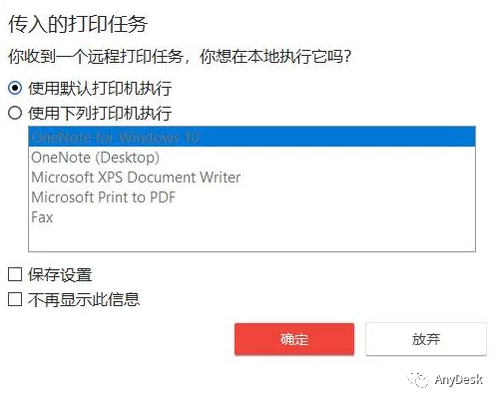
當(dāng)在遠(yuǎn)程設(shè)備上打開應(yīng)用程序的打印對話框時,從打印機(jī)列表中選擇 "AnyDesk打印機(jī) "并點(diǎn)擊 "打印"。
AnyDesk在本地設(shè)備上顯示 "收到的打印任務(wù) "對話。本地用戶可以選擇使用默認(rèn)打印機(jī),也可以手動選擇使用哪臺打印機(jī)。
打印設(shè)置
除了選擇安裝AnyDesk打印機(jī)驅(qū)動程序(如果尚未安裝)之外,在 "設(shè)置">"打印機(jī) "中的 "打印機(jī)設(shè)置 "還允許用戶配置遠(yuǎn)程打印功能的默認(rèn)行為。
有三種模式來處理傳入的打印任務(wù):
丟棄 (自動拒絕傳入的打印任務(wù))
使用默認(rèn)打印機(jī)執(zhí)行
使用特定打印機(jī)執(zhí)行
在設(shè)置中,用戶還可以啟用 "自動使用選擇的打印機(jī)執(zhí)行",從而繞過傳入打印作業(yè)對話。
編輯:黃飛
-
打印機(jī)
+關(guān)注
關(guān)注
10文章
793瀏覽量
46743 -
遠(yuǎn)程打印
+關(guān)注
關(guān)注
0文章
2瀏覽量
5612
原文標(biāo)題:遠(yuǎn)程打印了解一下?
文章出處:【微信號:哲想軟件,微信公眾號:哲想軟件】歡迎添加關(guān)注!文章轉(zhuǎn)載請注明出處。
發(fā)布評論請先 登錄
桌面運(yùn)維工具之打印機(jī)驅(qū)動安裝

網(wǎng)絡(luò)打印機(jī)的設(shè)置、安裝和共享方法
安裝打印機(jī)到電腦的步驟及注意事項(xiàng)
AnyDesk:行業(yè)領(lǐng)先的遠(yuǎn)程桌面解決方案
Anydesk靈活的遠(yuǎn)程訪問軟件
了解AnyDesk安力桌云端和本地部署
AnyDesk如何適應(yīng)您的需求
Anydesk:改進(jìn)工作流程的功能
關(guān)于AnyDesk你不知道的5件事
AD10 PCB打印設(shè)置步驟
Anydesk的鍵盤與熱鍵功能介紹
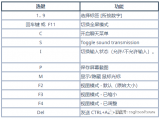
Anydesk--如何建立TCP通道
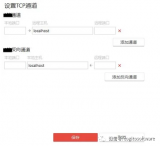
AnyDesk vs. Raspberry Pi Connect,誰才是“遠(yuǎn)程霸主”?






 AnyDesk遠(yuǎn)程打印安裝步驟
AnyDesk遠(yuǎn)程打印安裝步驟
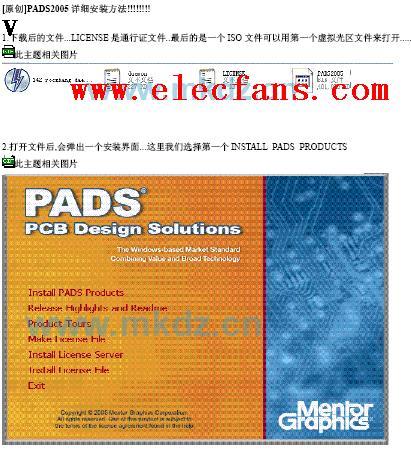










評論